Zjednodušený průvodce Jak převést DV na WMV na Windows a PC
DV soubory jsou standardní nezpracované vysílací formáty běžně používané na videokamerách. Poté, co debutoval jako standardní formát videokamery, představily společnosti Sony a Panasonic profesionálnější formát odlišný od formátu DV. I když je tento soubor DV vynikající pro úpravy, přehrávání v systému Windows, budete muset k zobrazení videa použít softwarový program. Níže tedy uvádíme dva převodníky, které můžete použít převést DV na WMV a sledovat to bez problémů.
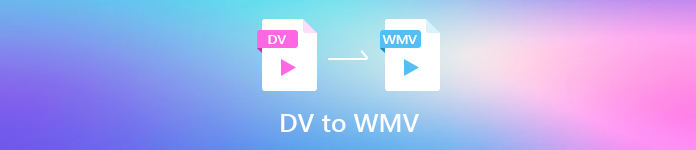
Část 1. Použijte Most Incredible Converter k převodu DV do WMV
FVC Video Converter Ultimate může pomoci vašemu problému při převodu formátu do nové verze. Tento nástroj podporuje různé druhy funkcí kromě převodu. Pokud tedy dosáhnete tohoto převodníku, musíte počítat s tím, že můžete udělat více a nejen zůstat u převodu. Kromě toho předpokládejme, že budete potřebovat okamžitý proces konverze; toto je nejlepší volba převodníku pro převod DV do formátu WMV, AVI, MOV, MP4, MKV a 200+. Chcete zažít nové zkušenosti s převodníkem, který poskytuje profesionální výstup bez jakýchkoli potíží? Pokud ano, tato ukázka vám pomůže rozlišit, jak převést soubor do nového formátu WMV.
Kroky, jak převést DV na WMV pomocí FVC Video Converter Ultimate:
Krok 1. Stáhněte si FVC Video Converter Ultimate na disk vašeho počítače, klikněte na tlačítko stahování, postupujte podle kroků instalace a spusťte nástroj jako další.
Stažení zdarmaPro Windows 7 nebo novějšíBezpečné stahování
Stažení zdarmaPro MacOS 10.7 nebo novějšíBezpečné stahování
Krok 2. Po nastavení všeho vložte kliknutím soubor na převodník Přidat soubory, vyhledejte uložený DV soubor na ploše do složky, která se zobrazí, a stiskněte otevřeno.
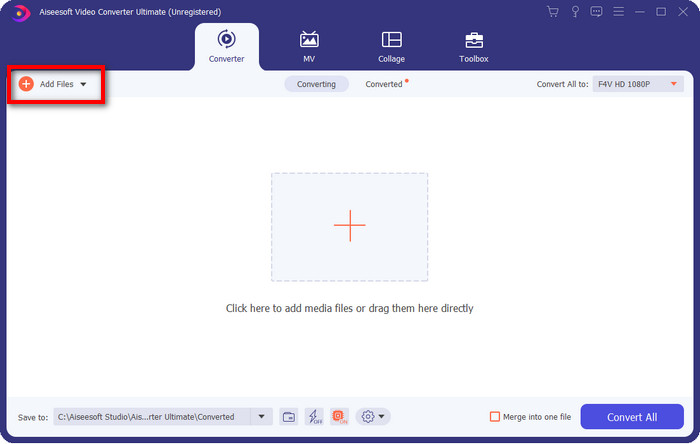
Krok 3. Změňte formát kliknutím na rozevírací seznam tlačítko v pravé horní části uživatelského rozhraní. Poté vyberte WMV formát v seznamu, který se zobrazí, a nyní můžete vybrat kvalitu výstupu videa.
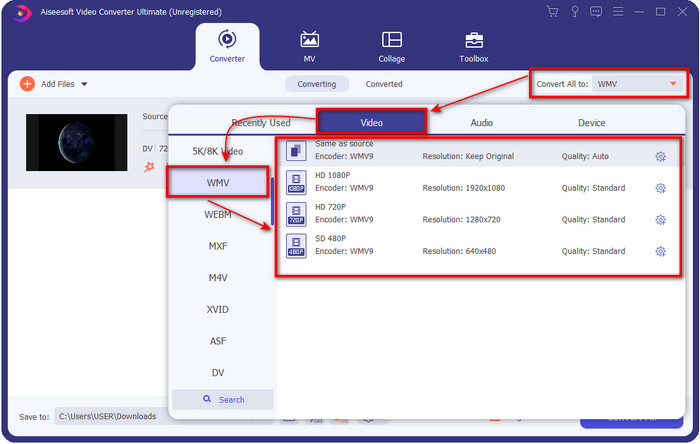
Chcete svá videa rozdělit do různých segmentů? Pokud ano, stiskněte tlačítko nůžky, klikněte Rychlé rozdělení pro nastavení požadovaného počtu segmentů a délky segmentu a stiskněte Rozdělit pokračovat. Chcete-li uložit výstup rozdělení, který jste vytvořili, klepněte na Uložit.
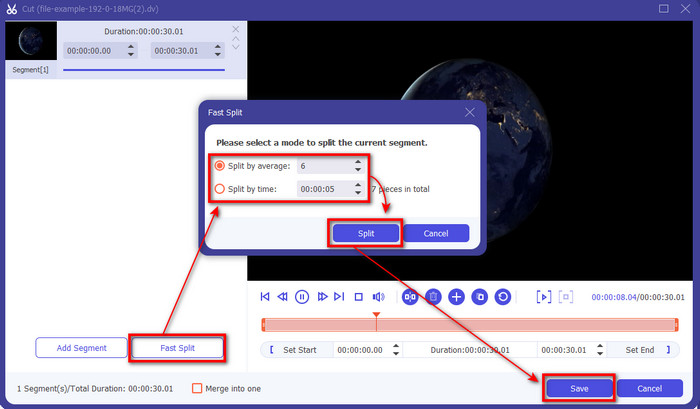
Krok 4. Klepněte na Převést vše pro zahájení procesu převodu souboru DV. Po dokončení postupu se na displeji zobrazí nová složka s novým souborem WMV.
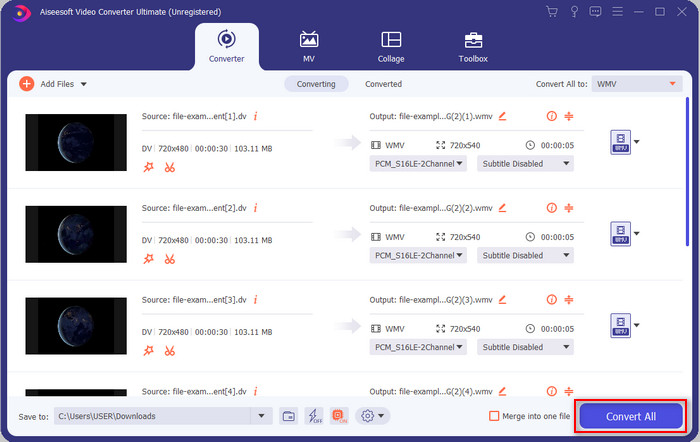
Část 2. Použijte Online Converter pro převod DV na WMV Online
Hledáte online řešení převést DV na WMV, a je to bezproblémové? Pak vás FVC pokryl FVC Video Converter zdarma online. Tento webový konvertor vám pomůže při převodu, ale místo stahování budete muset k tomuto nástroji přistupovat v prohlížeči. Navíc je snadné, bezplatné a bezpečné vylepšit konverzi. Chcete vědět, jak používat tento webový nástroj? Poté postupujte podle následujících kroků, abyste věděli, jak provést konverzi online.
Krok 1. Můžete kliknout na toto odkaz otevřete webový převodník a otevře se karta.
Krok 2. Klepněte na Přidejte soubory k převodu na webové stránce; složka se přímo zobrazí na obrazovce, vyberte soubor DV a stiskněte otevřeno.
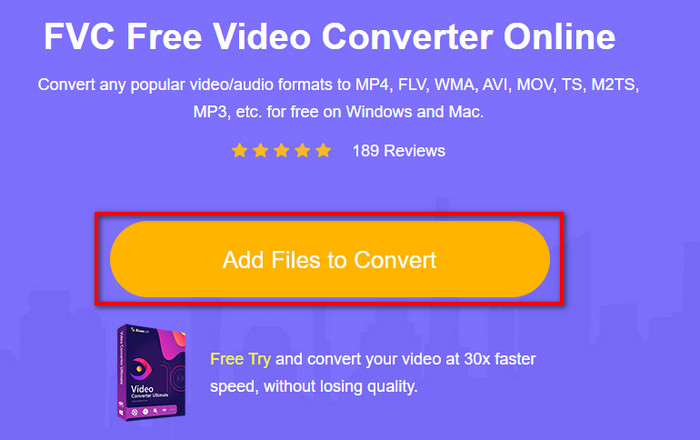
Krok 3. Po nahrání souboru vyberte formát v katalogu uvedeném níže nebo kliknutím na WMV jej uložte jako formát WMV.
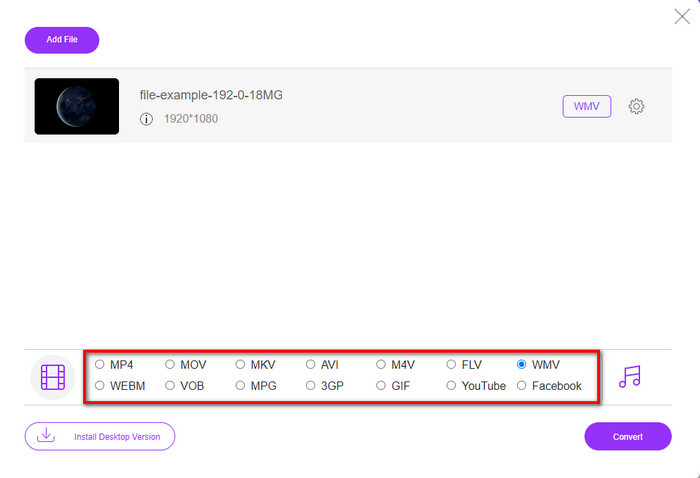
Krok 4. Kliknutím Konvertovat, začne proces převodu. Po dokončení procesu se soubor automaticky stáhne na disk vaší plochy.
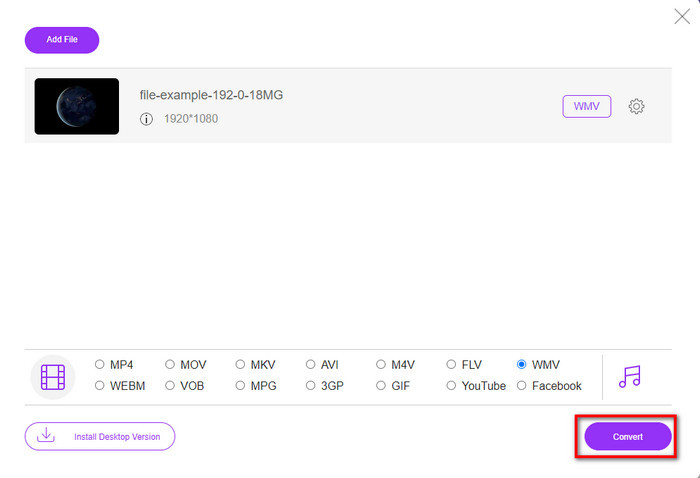
Část 3. Jaký je rozdíl mezi DV a WMV
Rozdíl mezi DV a WMV je v mnoha ohledech snadno pochopitelný. Takže pokud chcete vědět, co to je, musíte si přečíst informace v seznamu níže.
Nahrávání videa na videokameru DV je nejlepší volbou, protože dokáže uložit tento typ obsahu. Tento formát může také obsahovat základní podrobnosti, jako jsou metadata, dílčí kód, kódování času a data. Tento formát navíc využívá intraframe kompresi v rámci každého snímku, a proto je ideální pro detailní úpravy. Přestože je formát vynikající a je uložen na DV kazetách, kompatibilita tohoto formátu je špatná a velikost jeho souboru je ve srovnání s WMV obrovská. Na druhou stranu WMV je nejlepší formát pro přehrávání videa ve Windows. A nyní přizpůsobuje formát verze 9 pro HD DVD a Blu-ray Disc, nyní je známý jako VC-1.
Část 4. Nejčastější dotazy o převodu DV na WMV
Proč nemohu používat DV na softwaru Mac?
Jsou soubory DV stále nejlepším formátem pro úpravy?
Jak zmenšit své DV soubory?
Závěr
Všechny výše uvedené převodníky vám pomohou na vaší cestě k převodu DV do formátu WMV. Takže nyní ukončíme naši cestu, protože toto je poslední zastávka, protože jsme již získali dostatek znalostí o tom, jak převést vaše soubory DV. Právě teď si budete muset vybrat, který převodník vám nejlépe vyhovuje. Volba je ve vašich rukou; ať už použijete jakýkoli převodník, tyto nástroje FVC vám jistě zaručí úspěch. FVC Video Converter zdarma online nebo FVC Video Converter Ultimate dva převodníky učiní váš proces převodu bezproblémovým.



 Video Converter Ultimate
Video Converter Ultimate Screen Recorder
Screen Recorder


